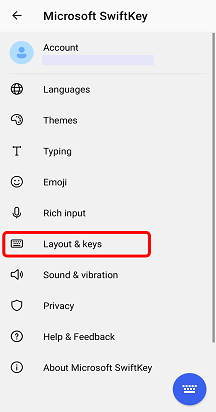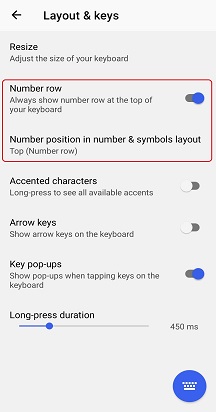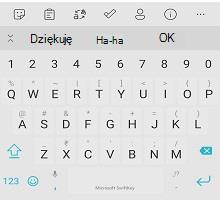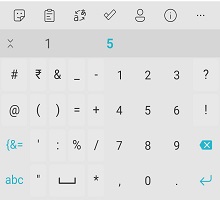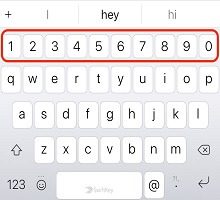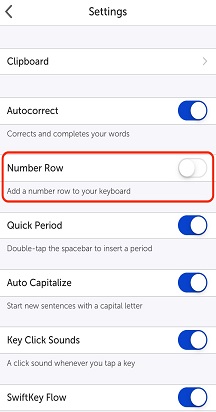Aby włączyć lub wyłączyć wiersz numeru klawiatury Microsoft SwiftKey Klawiatura:
-
1. Otwórz aplikację SwiftKey 2. Naciśnij pozycję "& układu" 3. Zaznacz/wyczyść pole wyboru "Wiersz numeru"
Klawiatura będzie wyglądać następująco:
W górnej części klawiatury Microsoft SwiftKey Pokazujemy wiersz numerów. Jednak po naciśnięciu 123 w celu uzyskania dostępu do drugiego okienka klawiatury znajduje się również wiersz numeru.
W tym drugim okienku klawiatury można dostosować położenie wiersza numeru. Aby to zrobić, po prostu:
-
1. Otwórz aplikację SwiftKey 2. Naciśnij pozycję "& układu" 3. Naciśnij pozycję "Pozycja liczb w układzie symboli & liczbowych" 4. Wybierz pozycję "Górny", "Lewy" (klawiatura numeryczna) lub "Prawy" (klawiatura numeryczna).
Klawiatura numeryczna wyświetlana w prawej pozycji poniżej:
Jak mogę włączyć lub wyłączyć wiersz numerów na klawiaturze Microsoft SwiftKey Keyboard dla systemu iOS?
Aby włączyć lub wyłączyć wiersz numeru Microsoft SwiftKey:
-
Otwórz aplikację Microsoft SwiftKey
-
Naciśnij pozycję "Ustawienia"
-
Naciśnij pozycję "Wiersz numeru", aby włączyć lub wyłączyć tę funkcję
Uwaga: wiersz numerów będzie domyślnie wyłączony.